在 Excel 2010 中新增 Outlook 電子郵件工具

有時您需要透過電子郵件傳送 Excel 工作表,但您不需要遵循透過電子郵件傳送資料表的傳統方式
Microsoft Office 2010 套件應用程式具有內建的內部工作功能。 Word 2010 提供了一種輕鬆連結 Visio 繪圖的方法,在處理 Word 文件時,您可以輕鬆地將 Visio 繪圖嵌入文件中,只需點擊幾下即可進行修改。打開連結後,它會在 Visio 中開啟繪圖,您可以在其中新增和刪除形狀、資料圖形並根據需要進行修改。
首先,啟動您想要嵌入 Visio 繪圖的 Word 2010 文件。
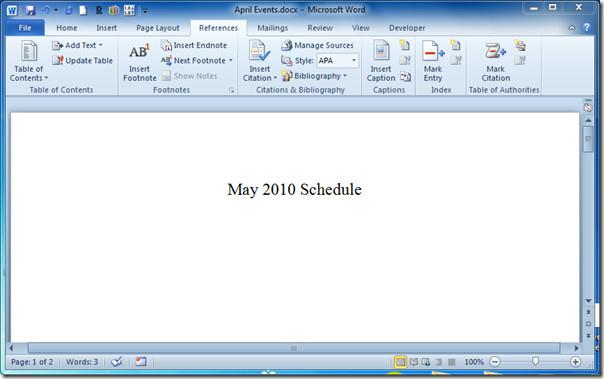
轉到“插入”選項卡,在“文字”群組下按“物件”。

它將開啟「物件」對話框,在這裡您可以從清單中連結新的 Visio 繪圖,但由於我們要連結到現有的繪圖,因此我們將切換到「從檔案」標籤建立。
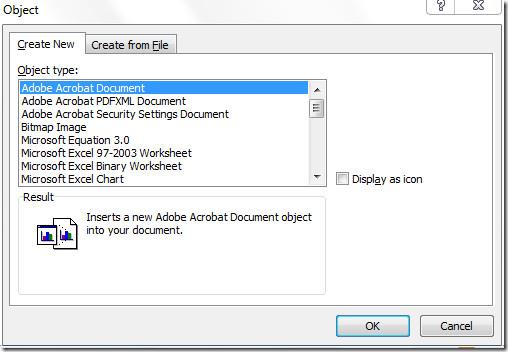
按一下「瀏覽」並瀏覽資料夾以選擇所需的 Visio 繪圖檔案。按一下「瀏覽」對話方塊中的「插入」將其插入為物件。
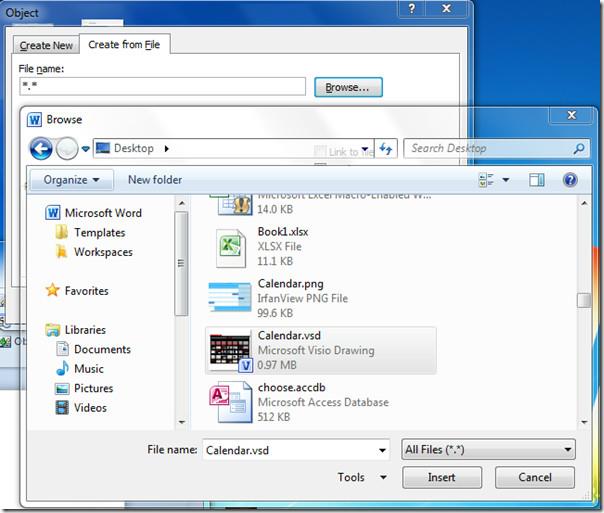
Visio 繪圖將成功插入到物件對話方塊中,現在啟用「連結到檔案」選項並按一下「確定」。
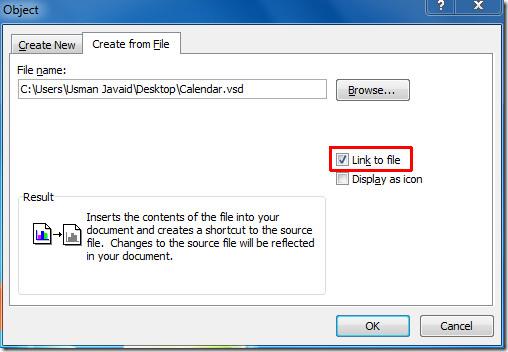
它將把選定的 Visio 檔案作為物件插入到 Word 文件中。
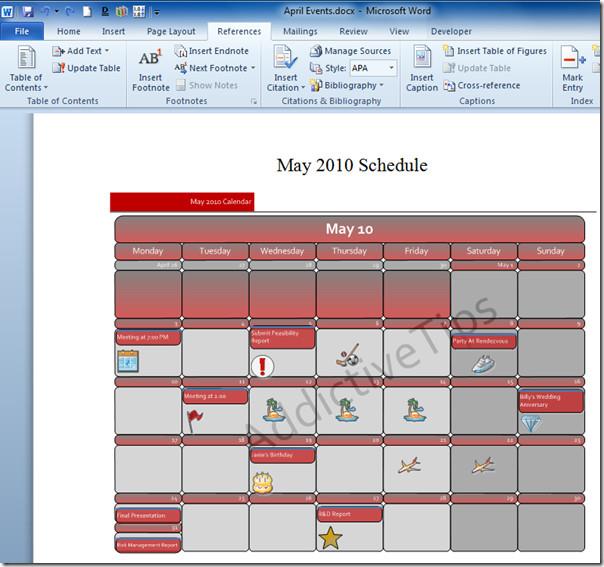
由於該物件與 Visio 繪圖檔案連結(同步),因此 Visio 繪圖檔案中的任何變更都會反映在 Word 文件中。右鍵單擊 Word 文件中的 Visio 繪圖,然後從「連結 Visio 物件」子選單中按一下「開啟連結」。
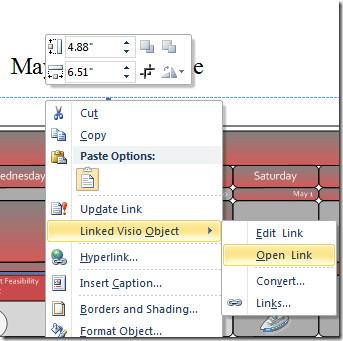
它將立即在 Visio 2010 中開啟繪圖,讓您插入、修改、編輯圖形資料和形狀。
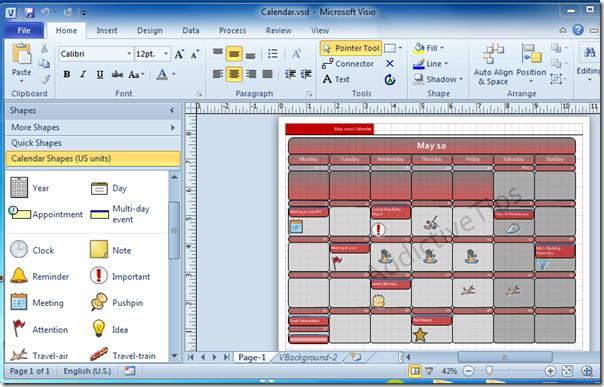
根據文件需求開始修改繪圖。您可以將左側欄中的形狀拖曳到圖表中新增形狀。若要編輯、刪除形狀或文本,請選擇相應的框,然後移除該框或根據需要進行編輯。在「設計」標籤下,您可以變更繪圖的背景、設計和佈局。
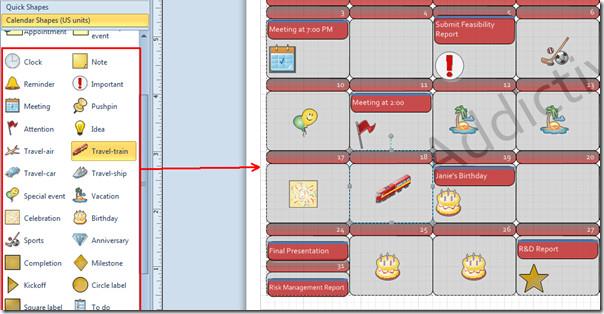
完成修改繪圖後,請前往 Word 文件並在嵌入的繪圖中按滑鼠右鍵選擇「更新連結」。
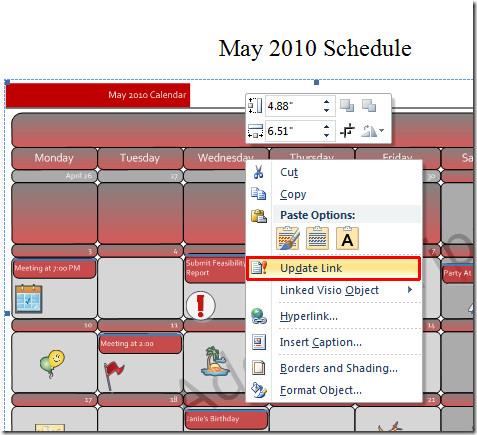
它將立即更新並顯示 Word 文件中的所有修改。
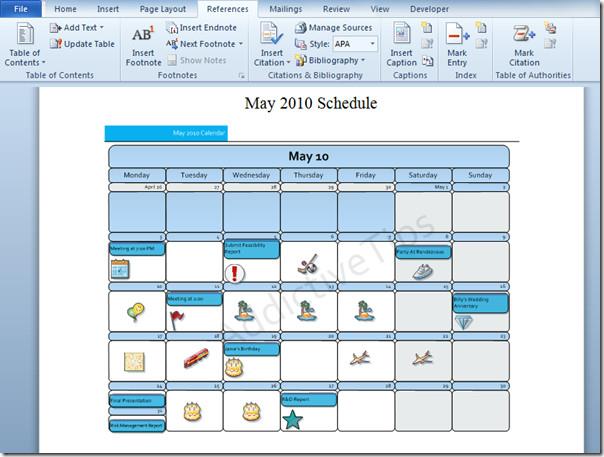
您也可以查看我們之前審查過的指南,以了解如何在單一 Word 2010 文件中合併多個文件以及如何連結 Excel 電子表格以建立 Visio 繪圖。
有時您需要透過電子郵件傳送 Excel 工作表,但您不需要遵循透過電子郵件傳送資料表的傳統方式
有時在處理 Microsoft Word 文件時,我們需要開啟其他 Microsoft Office 套件應用程式來檢查和分析資料或進行任何
Access 2010 推出了新的資料庫管理功能,使其更加可靠、靈活且更具彈性。它提供了不同的功能,幫助新手
查詢是從表中提取、搜尋和獲取資料的重要工具。它對資料庫執行不同的操作,並
該資料檔案的副檔名為 pst,用於儲存和復原您的電子郵件。我們已經介紹瞭如何匯入和匯出 Outlook
當你啟動 OneNote 2010 時,微軟會自動加入 OneNote 2010 螢幕剪輯器,並在啟動時執行。如果你不想
關係資料庫可能包含不相容格式的查詢、表格等,這會導致系統之間透過
加密是一種古老的技術,它允許用戶使用特殊的金鑰短語來保護內容。在 PowerPoint 2010 中,您可以使用
網格線有助於擴展文件內容,您可以透過在文件上疊加網格線來測量圖像、文字空間、製表符寬度等。 Word 2010
與先前的 Word 版本不同,Word 2010 提供了一組檢視選項。以全螢幕模式為例,在此模式下,您可以使用所有功能






![密碼保護 PowerPoint 2010 簡報 [加密] 密碼保護 PowerPoint 2010 簡報 [加密]](https://tips.webtech360.com/resources8/r252/image-517-0829093717894.jpg)

